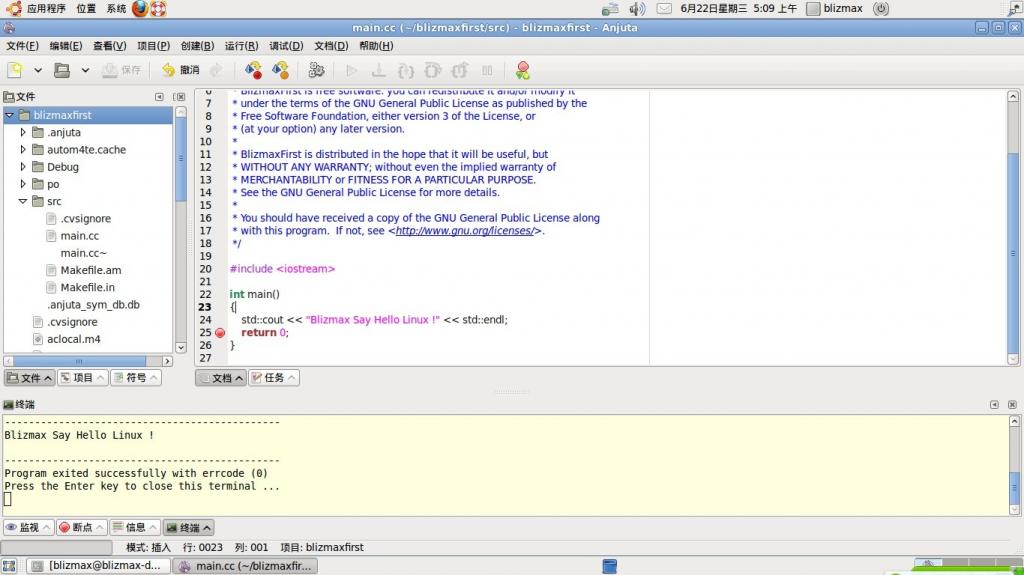
安装Anjuta
1、准备工作
如果你还没装编译环境或自己不确定装没装,不妨先执行:
sudo apt-get install build-essential
2、Anjuta 介绍
Anjuta DevStudio 官方地址:http://anjuta.sourceforge.net/
Anjuta是一个linux操作系统下的C/C++
IDE,它最大的特色是灵活,同时打开多个文件,内嵌代码级的调试器(调用gdb),应用程序向导(Application
wizards)可以方便的帮助你创建GNOME程序而不需要你自己写一些与你兴趣无关的代码。
3、安装方法
sudo apt-get install anjuta
4、解决依赖
为让Anjuta能自动配置、编译、和更好的工作,我们需要安装一些必要的工具包,比如,本地化的"intltool";自动格式的"indent"。在“终端”执行以下命令:
sudo apt-get install autogen automake build-essential indent intltool
这样能避免出现不能新建项目、编译,以及下面这类运行时错误(其它可能还有autoconf, automake等)。如:安装完成后,可能在新建工程(project)时会出现“找不到版本号为5的Autogen”的错误信息。
5、安装C/C++开发文档
在编程的过程中有时会记不得某个函数的用法,通常这时查man手册是比较快的,所以把这个manpages-dev软件包安装上。想要看某个函数的用法就man它。执行安装命令:
sudo apt-get install manpages-dev
manpage的索引由mandb命令管理,有时在安装了新的manpage文件后,可能需要更新一下索引才能看到man -k 和man -f这些函数。如:
mandb -c
然后,就可以查看这些文档了。比如,fopen的:
man fopen
特别值得一提的是Ubuntu软件有很多值得学习的地方,这里我们主要介绍Ubuntu软件,包括介绍Ubuntu软件安装等方面。应用程序,Ubuntu软件中心,搜Ubuntu Anjuta,安装;
运行:sudo apt-get install libtool
sudo apt-get install autogen automake build-essential indent intltool
OK了启动开始工作吧!
在IRC中常见人问起,学C/C++,在Linux下用什么工具好。有推荐vi/vim和emacs的,个人认为,那太难为像我们这样的初学者了。印象中,KDE中的KDeveloper非常的不错,简直就跟VC是一样的强大和方便。几年没用过了,现在不知怎么样了。
最近发现,基于GTK的Anjuta集成开发环境(IDE)也非常不错,体积更小,速度更快,还有自动代码补全和提示功能!NetBeans下开发
C/C++?算了,比起Ubuntu
Anjuta,真是小儿科;Eclipse+CDT没有过,估计也好不到哪去;而且这两个基于Java的IDE又慢又耗内存。
APT安装Ubuntu Anjuta
源里有1.x的版本,这就不说了。这里将安装新的2.x版本,它采用插件架构,集成Glade。
操作系统环境是Ubuntu Feisty 7.04,用Gutsy 7.10的请参考这个帖子。
下面的安装步骤是参考官网的说明进行的(先关闭新立得,更新管理器等):
1。添加源:点击主菜单上的“系统”》“系统管理”》“软件源”,输入密码后,在出现的对话框中点“第三方软件”,点左下脚的“Add...”,贴上下面这一行,再按“添加源”》“关闭”》“重新载入”。
代码:deb http://Anjuta.org/apt ./
2。APT安装:点击主菜单上的“应用程序”》“附件”》“终端”,执行以下命令:
代码:$ sudo apt-get install Anjuta
3。解决依赖:为让Ubuntu Anjuta能自动配置、编译、和更好的工作,我们需要安装一些必要的工具包,比如,本地化的"intltool";自动格式的"indent"。在“终端”执行以下命令:
代码:$ sudo apt-get install autogen automake build-essential indent intltool
这样能避免出现不能新建项目、编译,以及下面这类运行时错误(其它可能还有autoconf, automake等)。
代码:
Unable to exec g++.real: No such file or directory
make: *** [main.o] 错误 2
Completed... unsuccessful
注:Ubuntu 8.04 出现的"Anjuta不能build" 问题,可加装libtool(apt-get install libtool) 解决。感谢 russell18721970 提供!(于2008-8-31)
安装完成后要重启X(即登出再重新登录),Ubuntu Anjuta的部分图标才能完全正常显示。
写个Hello World 的C++程序
1。打开Ubuntu Anjuta:点击主菜单上的“应用程序”》“编程”》“Anjuta IDE”。
2。
建立项目:在Ubuntu Anjuta中点击菜单,“文件”》“新建”》“4.
Project”。出现“应用程序向导”,点“前进”;工程类型选“C++”中的“Generic
C++”(附图Anjuta-1.png),之后点“前进”;“前进”;工程选项(Project
Options)中,全选“否”(见附图Anjuta-2.png),再点“前进”,应用即可。
3。查看源码:点左侧“工程”按钮,切换到“工程”选项卡。点工程名“foobar-cpp”,双击“main.cc”打开它,编辑器选择“Scintilla Editor”(这个才有代码补全功能,附图Anjuta-3.png)。
4。
编译运行:可以看到,main()
函数已预先写好了。我们按下“Shift+F11”编译,再按“F3”就能运行了!(这两个快捷键对应菜单在“生成”菜单下。)(附图Anjuta-
4.png,Anjuta-5.png))好了,Ubuntu Anjuta的更多功能等待你去发掘!点击“设置”》“Plugins”。。。。。。。
安装C/C++开发文档
在编程的过程中有时会记不得某个函数的用法,通常这时查man手册是比较快的,所以把这个manpages-dev软件包安装上。想要看某个函数的用法就man它。执行安装命令:
代码:~$ sudo apt-get install manpages-dev
manpage的索引由mandb命令管理,有时在安装了新的manpage文件后,可能需要更新一下索引才能看到man -k 和man -f这些函数。
代码:~$ mandb -c
然后,就可以查看这些文档了。比如,fopen的:
代码:~$ man fopen
安装Glib
按照他的步骤我还是出问题了,无法编译,'You must have glib installed',得知是glib的问题
解决:# sudo apt-get install libglib2.0-dev